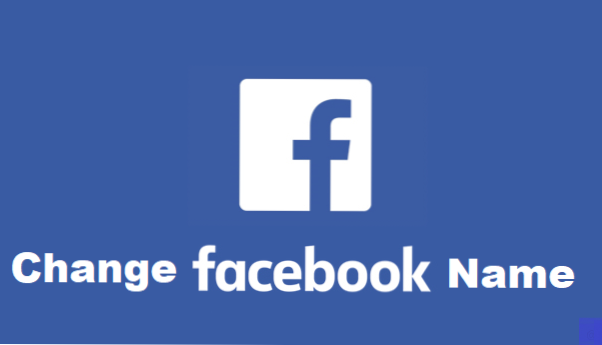
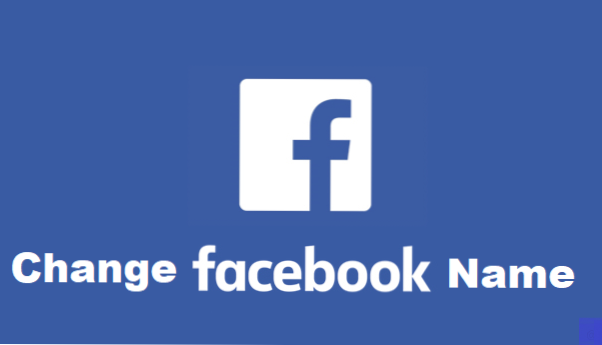
Hallo Facebook-Nutzer, hier ist ein weiteres spannendes Thema, wie man den Namen von Facebook ändert. Dies ist eine reguläre Frage, die viele Facebook-Nutzer fragen, denn jeder Nutzer einer App, insbesondere Social Media, möchte sein Konto anpassen und an den individuellen Geschmack anpassen.
Indem Sie lernen, wie Sie Ihren Facebook-Namen ändern, können Sie den vorherigen Kontonamen bearbeiten und einen neuen hinzufügen.
Facebook ist ein Social Media mit ca. 2 Milliarden Nutzern pro Tag. Es ist eines der am schnellsten wachsenden Social Media, mit denen sich jeder verbinden möchte. Als Facebook-Benutzer müssen Sie bei Ihren Kontoänderungen einige Probleme festgestellt haben, wie beispielsweise das Ändern Ihres Kontonamens und viele weitere Herausforderungen in anderen Kategorien.
Bist du ein Facebook-Nutzer?
Haben Sie Schwierigkeiten, Ihren Facebook-Namen zu ändern?
Okay, dieser Artikel dient nur zum Lesen und zur Unterstützung. Alles, was Sie tun müssen, ist, die Schritte zu befolgen, die ich im Handumdrehen für Sie aufstellen werde.
Wie ändert man den Facebook-Namen?
Alles, was Sie tun müssen, um Ihren Facebook-Namen zu ändern, ist die folgenden Schritte. Ich würde es so einfach und klar wie möglich machen:
1. Melden Sie sich bei Ihrem Facebook-Konto an, indem Sie Ihre Daten eingeben. (Benutzername / Email / Telefonnummer und Passwort)
2. Klicken Sie auf Dropdown-Taste Ihr Dashboard direkt neben dem Fragezeichen.

3. Klicken Sie auf die Einstellungen und vergewissern Sie sich, dass Sie sich auf der Registerkarte Allgemein befinden.

4. Klicken Sie auf bearbeiten neben der Name.

5. Nehmen Sie die Änderungen vor und klicken Sie auf Überprüfung der Änderung.

N / B: Wenn Sie Ihren Namen auf Facebook ändern, können Sie ihn 60 Tage lang nicht mehr ändern. Fügen Sie keine ungewöhnlichen Großschreibung, Satzzeichen, Zeichen oder zufälligen Wörter hinzu
6. Klicken Sie auf Änderungen speichern
Diese Schaltfläche Speichert alle Änderungen und Bearbeitungen, die Sie für dieses Konto vorgenommen haben. Sie können vor dem Speichern der Änderung sicherstellen, dass alle Angaben korrekt sind.
Zu diesem Zeitpunkt sollten Sie den Facebook-Namen in Ihren gewünschten Namen ändern können.
Sie müssen die Warnung in beachten Schritt 3 “Wenn Sie den Namen auf Facebook ändern, können Sie ihn 60 Tage lang nicht mehr ändern”, Sollten Sie auch keine ungewöhnlichen Groß- und Kleinschreibung, Satzzeichen, Zeichen oder zufällige Wörter hinzufügen. Dies sind Vorsichtsmaßnahmen, um eine erfolgreiche Änderung des Facebook-Namens zu gewährleisten.
Abgesehen von der Änderung Ihres Facebook-Namens können Sie auch viele Bearbeitungen durchführen, indem Sie den gleichen Vorgang wie in Schritt 1 - Schritt 5 ausführen. Ich hoffe, diese Anleitung zum Ändern des Facebook-Namens war hilfreich. Danke, dass Sie auf meine Seite geklickt haben.
Häufig gestellte Fragen und Antworten
F: Kann die Änderung meines Facebook-Namens die Namenssuche beeinflussen?
EIN: Ja, das ist möglich, jede Änderung Ihres Namens wird sofort aktiv und wirkt sich daher definitiv auf die Suche nach dem alten Namen aus.
F: Wie oft kann ich meinen Facebook-Namen ändern?
EIN: Sie können den Facebook-Namen erst 60 Tage nach der vorherigen Namensänderung ändern.
F: Stimmt mein Facebook-Name mit meinem Facebook-Benutzernamen überein?
A: Nein, Ihr Facebook-Name ist der Name, mit dem Ihr Facebook registriert ist, während Ihr Facebook-Benutzername ein Spitzname oder ein beliebiger Kosename sein kann, mit dem Sie als Benutzer identifiziert werden möchten.
Hier sind einige verwandte Artikel
Wie reagiere ich auf private Facebook-Events?
So ändern Sie den Facebook-Benutzernamen
So verhindern Sie, Beiträge von Facebook-Freunden zu sehen Ohne sie anzufreunden
So erstellen Sie einen Gruppenchat mit Facebook Messenger
So entsperren Sie jemanden auf Facebook

